Photoshop CS6中文版“直排文字蒙版工具”![]() :
:
Photoshop CS6直排文字蒙版工具可以直接创建直排文字选区。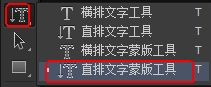
使用Photoshop CS6直排文字蒙版工具创建路径文字教程最终效果图:
1.按【Ctrl+O】键打开一幅素材图像。
2.选择Photoshop CS6工具箱“自由钢笔工具”![]() ,在图像中绘制一条路径。
,在图像中绘制一条路径。
3.选择Photoshop CS6工具箱“直排文字蒙版工具”,设置其属性栏字体、文字大小;在Photoshop CS6图像窗口中适当位置单击并输入“那些年我们一起追的女孩”。![]()
4.输入完文字后,单击其Photoshop CS6属性栏上的![]() “提交”按钮,确定文字输入(或选择Photoshop CS6工具箱中的“移动工具”确定文字输入;即可得到如图所示文字选区。
“提交”按钮,确定文字输入(或选择Photoshop CS6工具箱中的“移动工具”确定文字输入;即可得到如图所示文字选区。
5.选择Photoshop CS6工具箱“渐变工具”![]() ,打开“渐变编辑器”并设置渐变色,单击“确定”。
,打开“渐变编辑器”并设置渐变色,单击“确定”。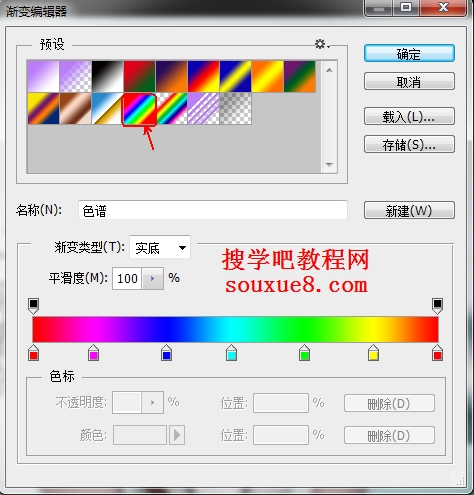
6.在Photoshop CS6图像窗口中按住鼠标左键拖动,应用渐变,按【Ctrl+D】键取消选区。
7.选择Photoshop CS6工具箱“移动工具”单击绘制的路径,按键盘【Delete】删除路径,得到最终效果图:
